So deaktivieren Sie Autostart-Apps auf Android
Veröffentlicht: 2021-04-25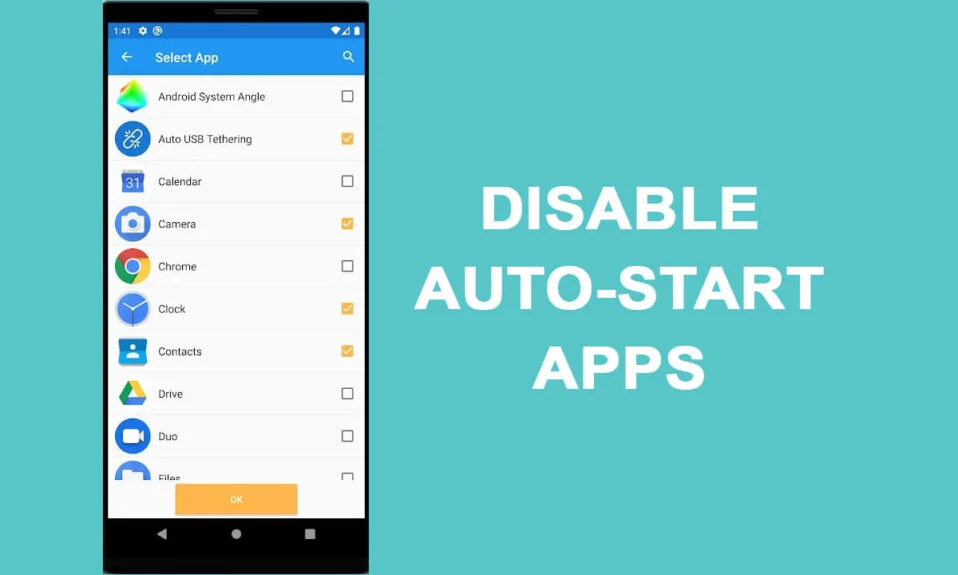
Android-Smartphones bieten ihren Benutzern großartige Funktionen für das beste Android-Erlebnis. Es kann vorkommen, dass einige Apps auf Ihrem Gerät automatisch gestartet werden, wenn Sie Ihr Telefon einschalten. Einige Benutzer haben auch das Gefühl, dass ihr Gerät langsamer wird, wenn die Apps automatisch starten, da diese Apps den Akku des Telefons entladen können. Die Apps können lästig sein, wenn sie automatisch starten und den Akku Ihres Telefons entladen, und können Ihr Gerät sogar verlangsamen. Um Ihnen zu helfen, haben wir daher eine Anleitung zum Deaktivieren von Autostart-Apps auf Android , der Sie folgen können.
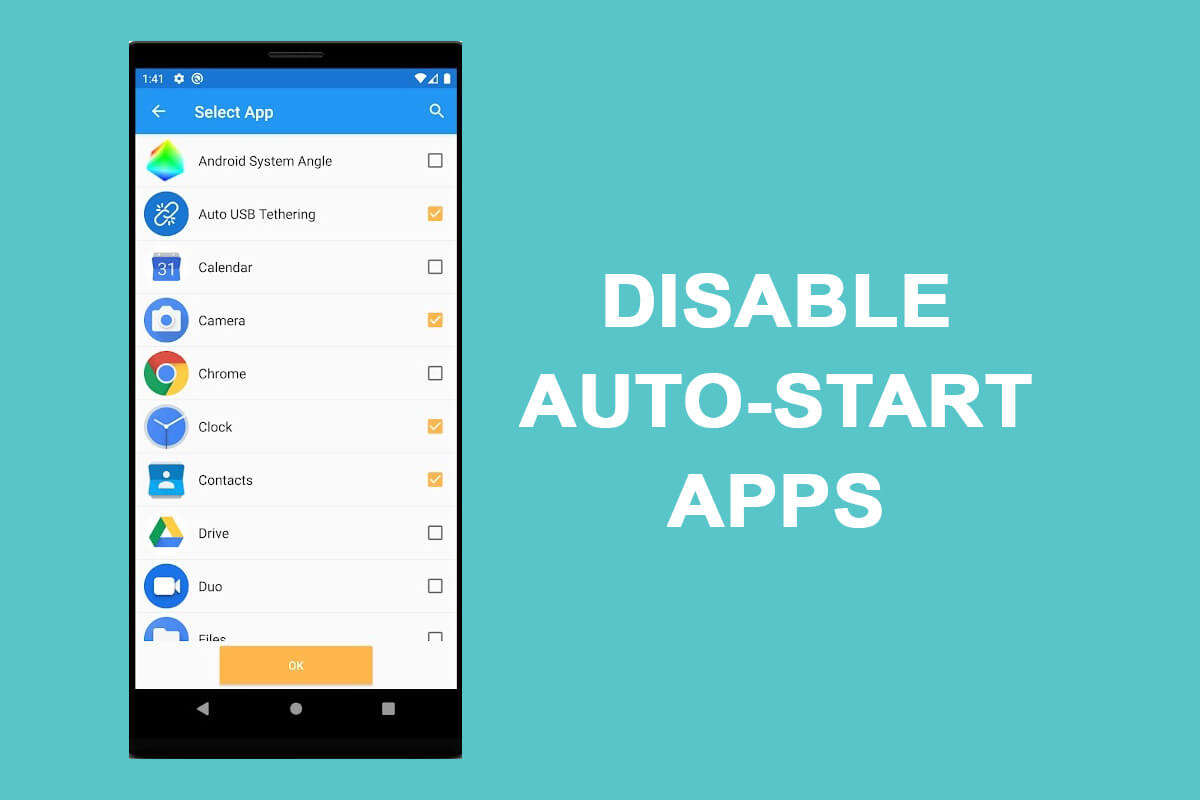
Inhalt
- So deaktivieren Sie Autostart-Apps auf Android
- Gründe, Apps am automatischen Start auf Android zu hindern
- Methode 1: Aktivieren Sie „Aktivitäten nicht behalten“ über die Entwickleroptionen
- Methode 2: Stoppen Sie die Apps erzwingen
- Methode 3: Legen Sie das Hintergrundprozesslimit über die Entwickleroptionen fest
- Methode 4: Batterieoptimierung aktivieren
- Methode 5: Verwenden Sie die eingebaute Autostart-Funktion
- Methode 6: Verwenden Sie Apps von Drittanbietern
So deaktivieren Sie Autostart-Apps auf Android
Gründe, Apps am automatischen Start auf Android zu hindern
Möglicherweise haben Sie mehrere Apps auf Ihrem Gerät, und einige davon sind möglicherweise unnötig oder unerwünscht. Diese Apps werden möglicherweise automatisch gestartet, ohne dass Sie sie manuell starten, was für Android-Benutzer ein Problem darstellen kann. Aus diesem Grund möchten viele Android-Benutzer verhindern, dass Apps auf Android automatisch gestartet werden, da diese Apps möglicherweise den Akku entladen und das Gerät verzögert. Einige andere Gründe, warum Benutzer es vorziehen, einige Apps auf ihrem Gerät zu deaktivieren, sind:
- Speicher: Einige Apps nehmen viel Speicherplatz in Anspruch, und diese Apps sind möglicherweise unnötig oder unerwünscht. Daher besteht die einzige Lösung darin, diese Apps auf dem Gerät zu deaktivieren.
- Batterieentladung: Um eine schnelle Batterieentladung zu verhindern, ziehen es Benutzer vor, den automatischen Start der Apps zu deaktivieren.
- Telefonverzögerung: Ihr Telefon kann verzögern oder langsamer werden, da diese Apps möglicherweise automatisch gestartet werden, wenn Sie Ihr Gerät einschalten.
Wir listen einige Methoden auf, mit denen Sie den automatischen Start der Apps auf Ihrem Android-Gerät deaktivieren können.
Methode 1: Aktivieren Sie „Aktivitäten nicht behalten“ über die Entwickleroptionen
Android-Smartphones bieten den Benutzern die Möglichkeit, die Entwickleroptionen zu aktivieren, wo Sie einfach die Option „ Aktivitäten nicht behalten “ aktivieren können, um die vorherigen Apps zu beenden, wenn Sie zu einer neuen App auf Ihrem Gerät wechseln. Sie können diese Schritte für diese Methode ausführen.
1. Gehen Sie zu den Einstellungen auf Ihrem Gerät und gehen Sie zum Abschnitt Über das Telefon .
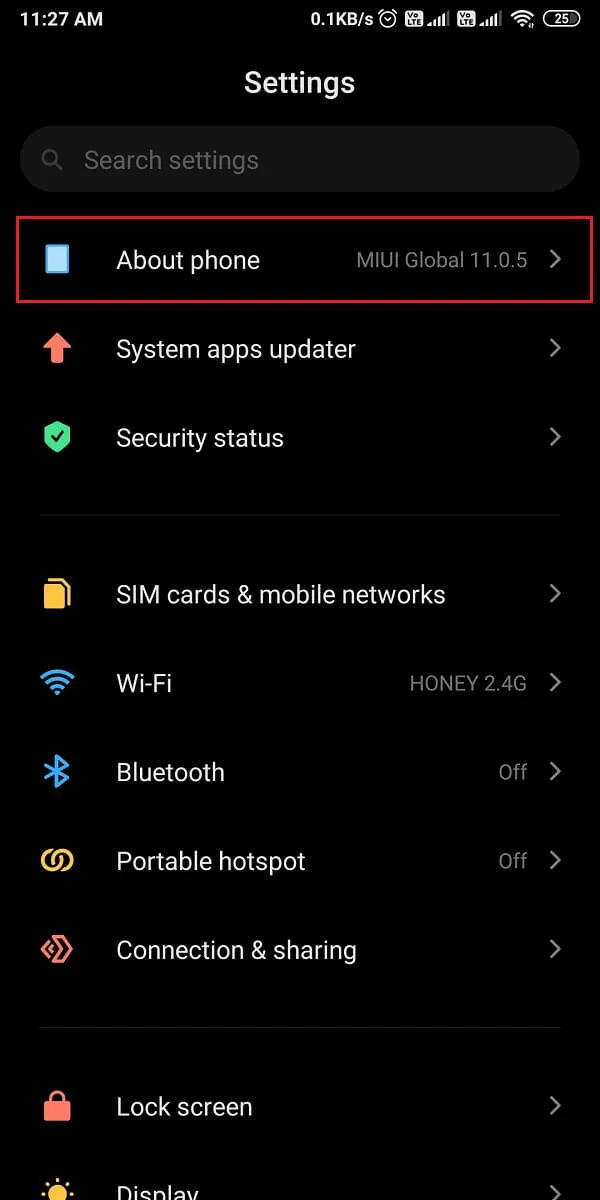
2. Suchen Sie in einigen Fällen Ihre „ Build-Nummer “ oder Ihre „ Geräteversion“ . Tippen Sie sieben Mal auf die „ Build-Nummer“ oder Ihre „ Geräteversion“ , um die Entwickleroptionen zu aktivieren.
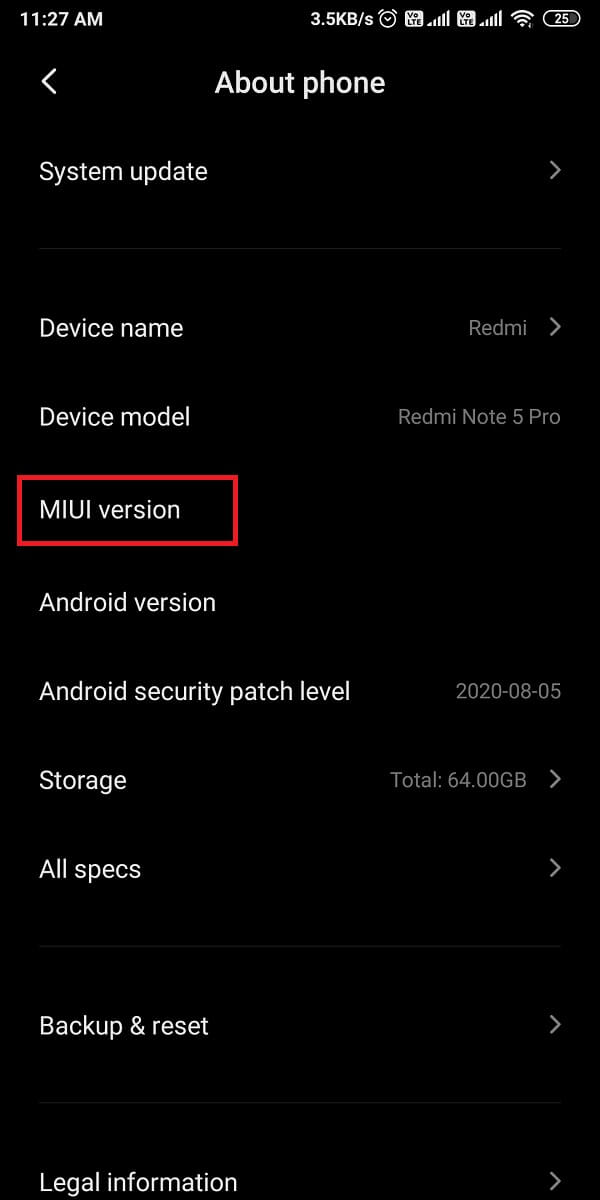
3. Nachdem Sie 7 Mal getippt haben, sehen Sie eine Meldung: „ Sie sind jetzt ein Entwickler “. Gehen Sie dann zurück zum Einstellungsbildschirm und gehen Sie zum Abschnitt System .
4. Tippen Sie unter System auf Erweitert und gehen Sie zu den Entwickleroptionen . Einige Android-Benutzer verfügen möglicherweise über Entwickleroptionen unter Zusätzliche Einstellungen .
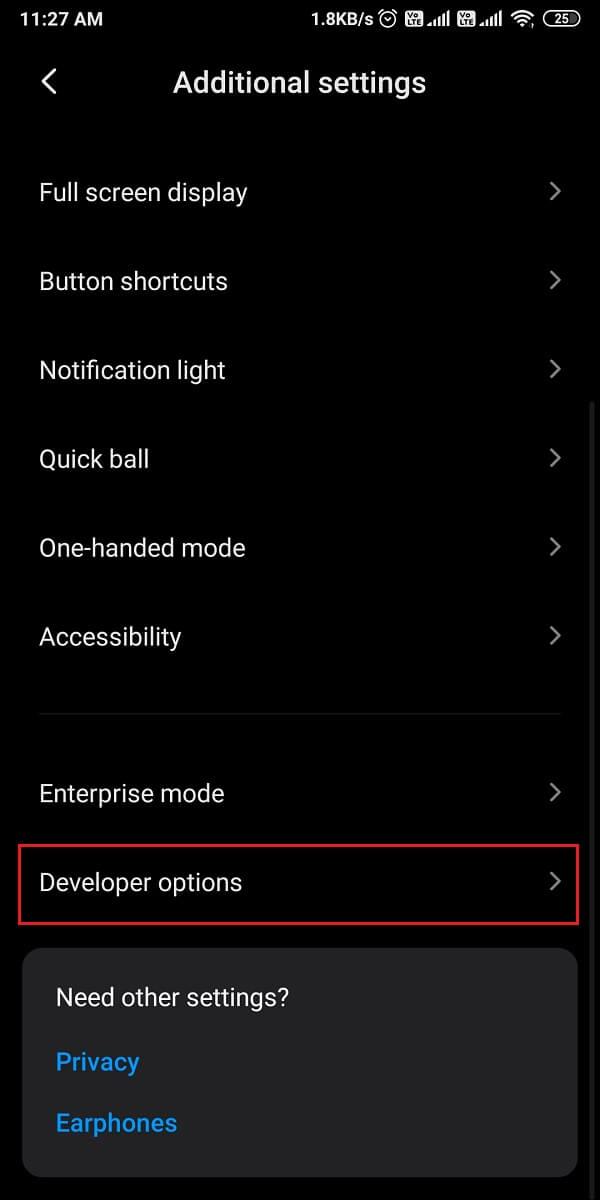
5. Scrollen Sie in den Entwickleroptionen nach unten und aktivieren Sie den Schalter für " Aktivitäten nicht behalten ".
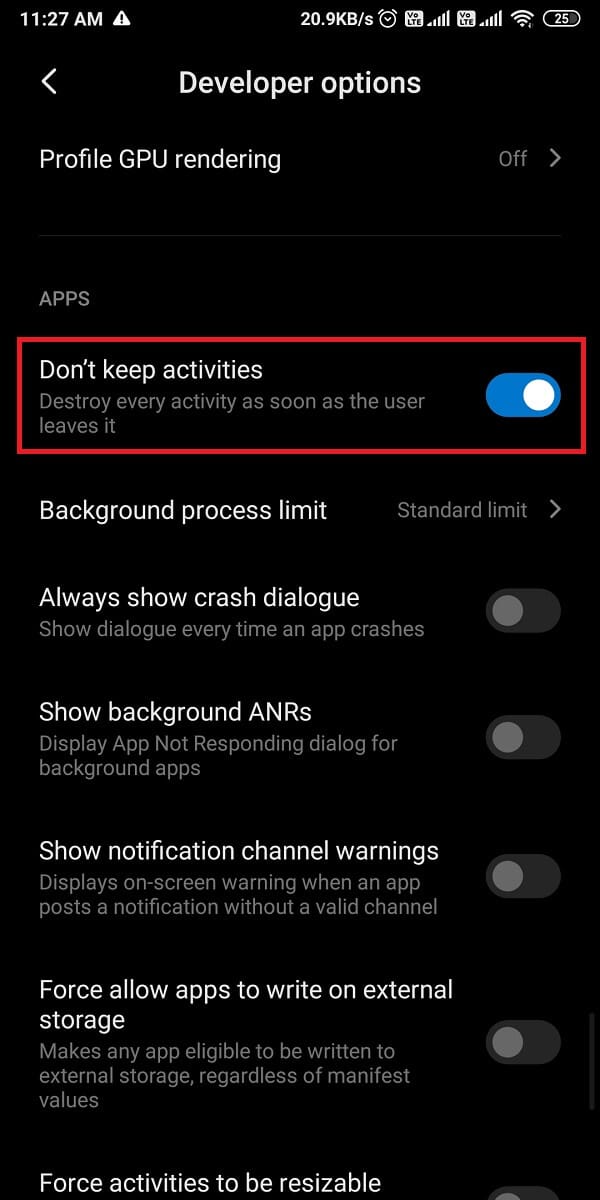
Wenn Sie die Option „ Aktivitäten nicht behalten “ aktivieren, wird Ihre aktuelle App automatisch geschlossen, wenn Sie zu einer neuen App wechseln. Diese Methode kann eine gute Lösung sein, wenn Sie verhindern möchten, dass Apps auf Android automatisch gestartet werden .
Methode 2: Stoppen Sie die Apps erzwingen
Wenn bestimmte Apps auf Ihrem Gerät automatisch gestartet werden, auch wenn Sie sie nicht manuell starten, bieten Android-Smartphones in diesem Fall eine integrierte Funktion zum Erzwingen oder Deaktivieren der Apps. Befolgen Sie diese Schritte, wenn Sie nicht wissen, wie Sie Autostart-Apps auf Android deaktivieren können.
1. Öffnen Sie Einstellungen auf Ihrem Gerät und gehen Sie zum Abschnitt Apps und tippen Sie dann auf Apps verwalten.
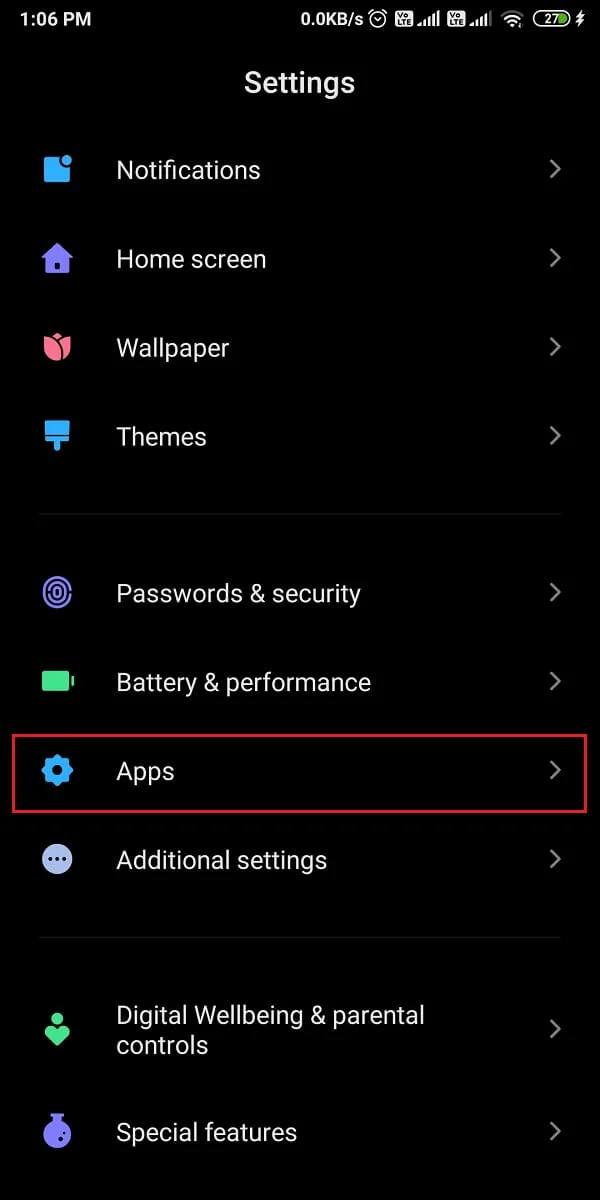
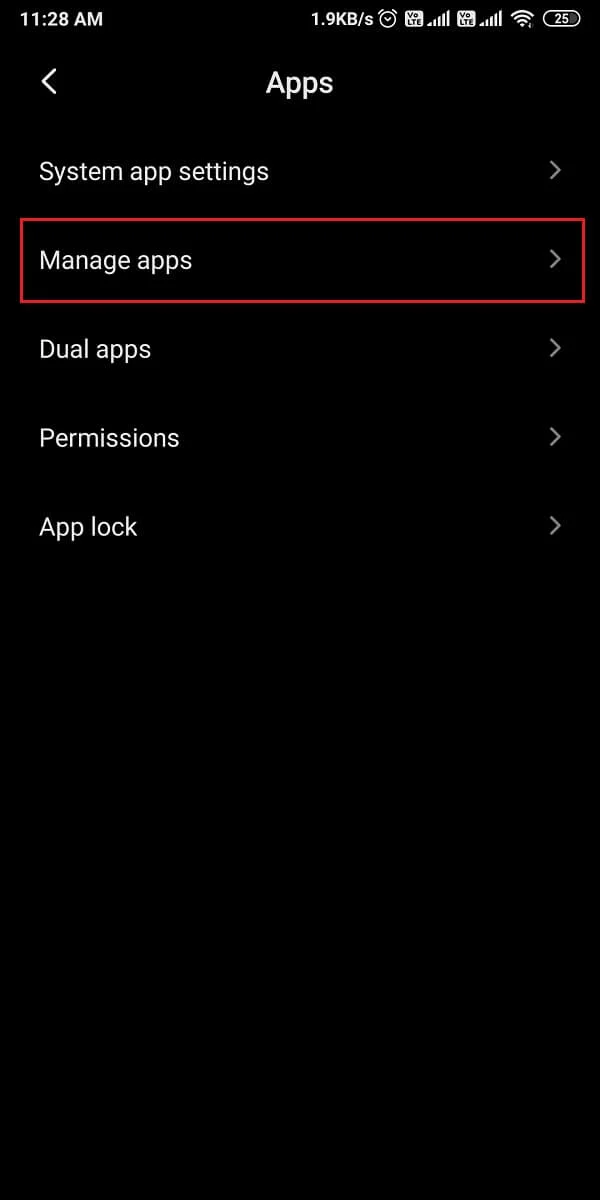
2. Sie sehen nun eine Liste aller Apps auf Ihrem Gerät. Wählen Sie die App aus, die Sie zum Stoppen oder Deaktivieren erzwingen möchten . Tippen Sie abschließend auf „ Stopp erzwingen“ oder „ Deaktivieren “. Die Option kann von Telefon zu Telefon variieren.
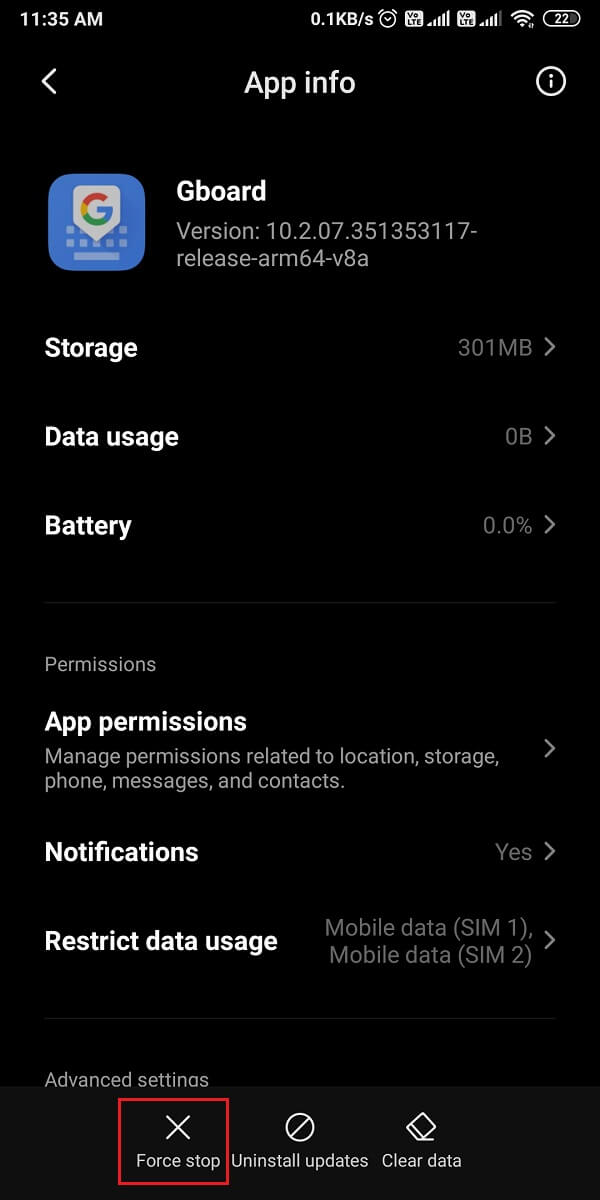
Wenn Sie das Beenden einer App erzwingen, wird sie auf Ihrem Gerät nicht automatisch gestartet. Ihr Gerät aktiviert diese Apps jedoch automatisch, wenn Sie sie öffnen oder verwenden.
Lesen Sie auch: Beheben Sie, dass der Play Store keine Apps auf Android-Geräten herunterlädt
Methode 3: Legen Sie das Hintergrundprozesslimit über die Entwickleroptionen fest
Wenn Sie das Beenden oder Deaktivieren Ihrer Apps auf Ihrem Gerät nicht erzwingen möchten, haben Sie die Möglichkeit, das Hintergrundprozesslimit festzulegen. Wenn Sie ein Limit für Hintergrundprozesse festlegen, wird nur die festgelegte Anzahl von Apps im Hintergrund ausgeführt, wodurch Sie die Batterieentladung verhindern können. Wenn Sie sich also fragen, wie ich verhindern kann, dass Apps auf Android automatisch gestartet werden, können Sie jederzeit das Hintergrundprozesslimit festlegen, indem Sie die Entwickleroptionen auf Ihrem Gerät aktivieren. Befolgen Sie diese Schritte für diese Methode.
1. Öffnen Sie die Einstellungen auf Ihrem Gerät und tippen Sie dann auf Über das Telefon .
2. Scrollen Sie nach unten und tippen Sie 7 Mal auf die Build-Nummer oder Ihre Geräteversion , um die Entwickleroptionen zu aktivieren. Sie können diesen Schritt überspringen, wenn Sie bereits Entwickler sind.
3. Gehen Sie zurück zu den Einstellungen und suchen Sie den Abschnitt System , tippen Sie dann unter System auf Erweitert
4. Gehen Sie unter Erweitert zu Entwickleroptionen . Einige Benutzer finden Entwickleroptionen unter Zusätzliche Einstellungen .
5. Scrollen Sie nun nach unten und tippen Sie auf das Hintergrundprozesslimit .
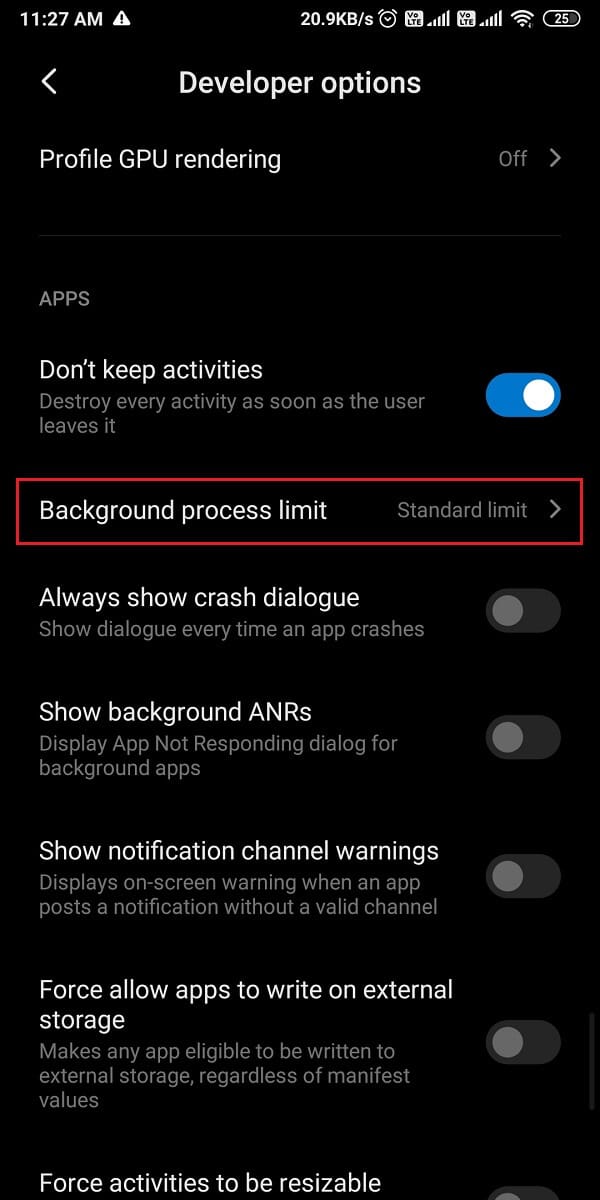
6. Hier sehen Sie einige Optionen, aus denen Sie Ihre bevorzugte auswählen können:
- Standardlimit – Dies ist das Standardlimit, und Ihr Gerät schließt die erforderlichen Apps, um zu verhindern, dass der Gerätespeicher überlastet und Ihr Telefon verzögert wird.
- Keine Hintergrundprozesse – Wenn Sie diese Option auswählen, beendet oder beendet Ihr Gerät automatisch alle Apps, die im Hintergrund ausgeführt werden.
- Höchstens „X“ Prozesse – Es gibt vier Optionen, aus denen Sie wählen können, nämlich 1, 2, 3 und 4 Prozesse. Wenn Sie beispielsweise höchstens 2 Prozesse auswählen, bedeutet dies, dass nur 2 Apps weiterhin im Hintergrund ausgeführt werden können. Ihr Gerät wird automatisch jede andere App herunterfahren, die das Limit von 2 überschreitet.
7. Wählen Sie abschließend Ihre bevorzugte Option aus, um zu verhindern, dass die Apps auf Ihrem Gerät automatisch gestartet werden.

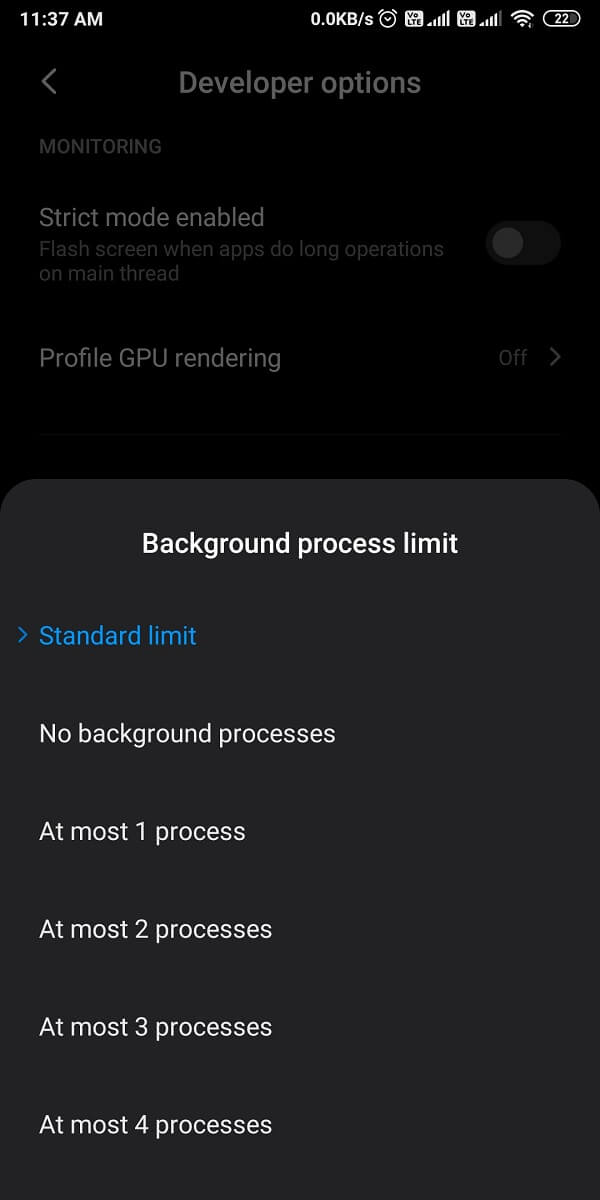
Methode 4: Batterieoptimierung aktivieren
Wenn Sie sich fragen, wie Sie Autostart-Apps auf Android deaktivieren können, haben Sie die Möglichkeit, Batterieoptimierungen für Apps zu aktivieren, die auf Ihrem Gerät automatisch starten. Wenn Sie die Akkuoptimierung für eine App aktivieren, verhindert Ihr Gerät, dass die App Ressourcen im Hintergrund verbraucht, und auf diese Weise wird die App nicht automatisch auf Ihrem Gerät gestartet. Sie können diesen Schritten folgen, um die Akkuoptimierung für die App zu aktivieren, die automatisch auf Ihrem Gerät gestartet wird:
1. Öffnen Sie die Einstellungen auf Ihrem Gerät.
2. Scrollen Sie nach unten und öffnen Sie die Registerkarte Akku . Einige Benutzer müssen den Abschnitt Passwörter und Sicherheit öffnen und dann auf Datenschutz tippen.
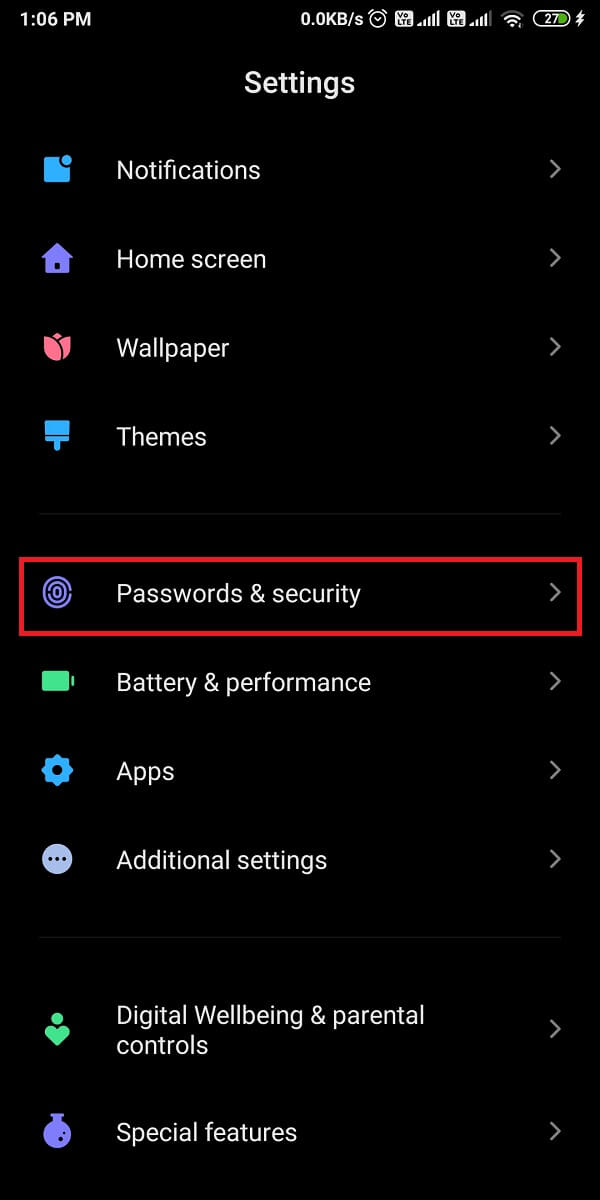
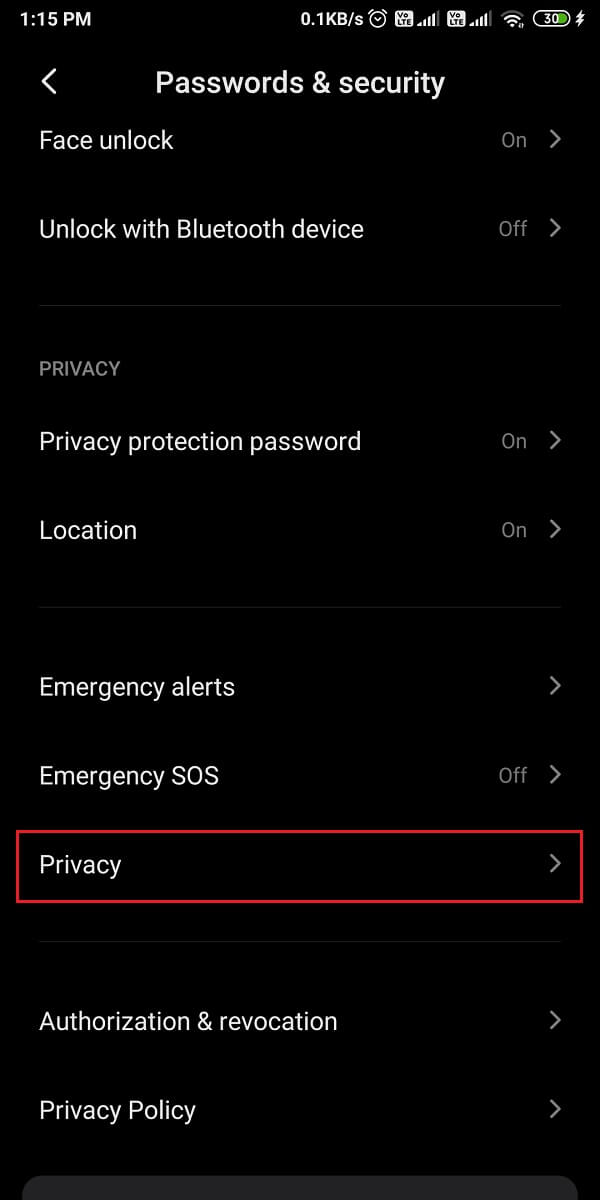
3. Tippen Sie auf Spezieller App-Zugriff und öffnen Sie dann Akkuoptimierung .
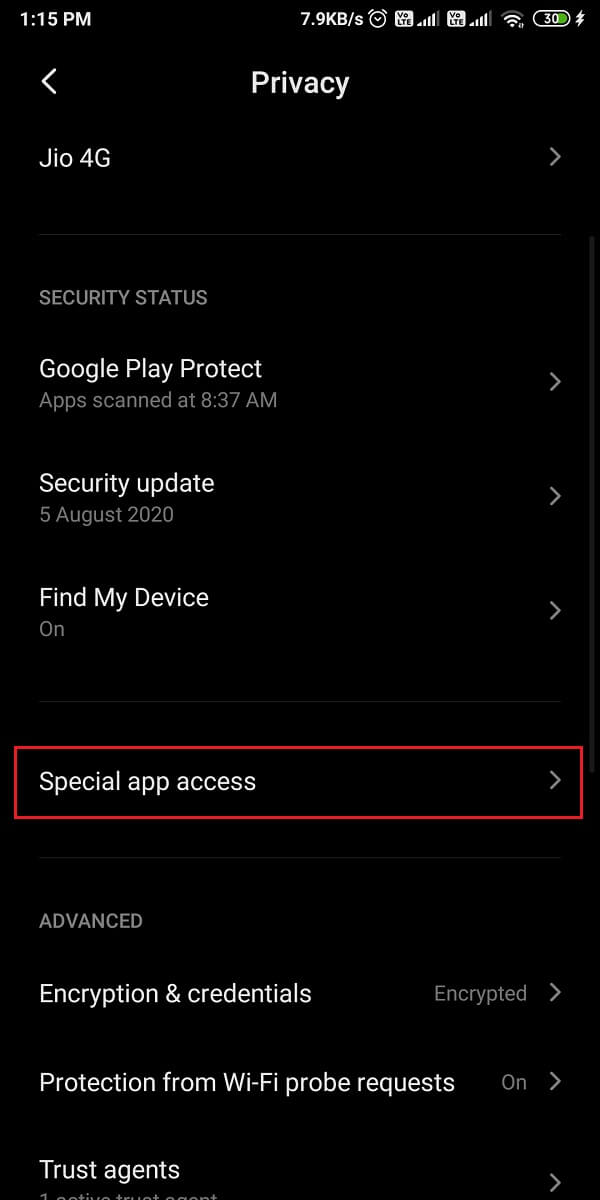
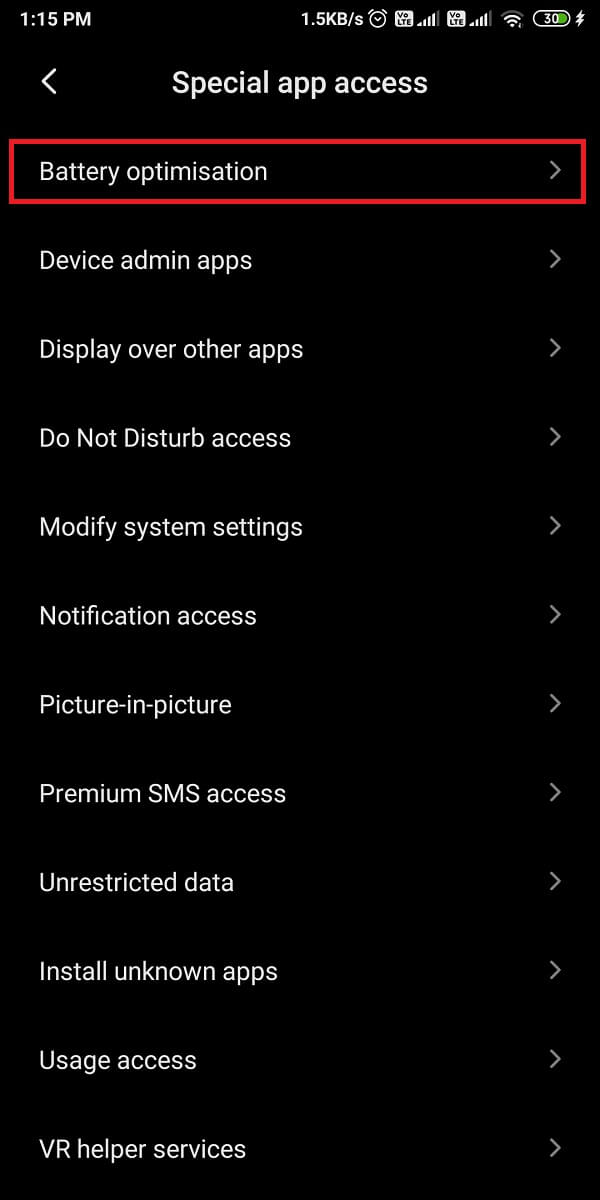
4. Jetzt können Sie die Liste aller nicht optimierten Apps anzeigen. Tippen Sie auf die App, für die Sie die Akkuoptimierung aktivieren möchten . Wählen Sie die Option Optimieren und tippen Sie auf Fertig .
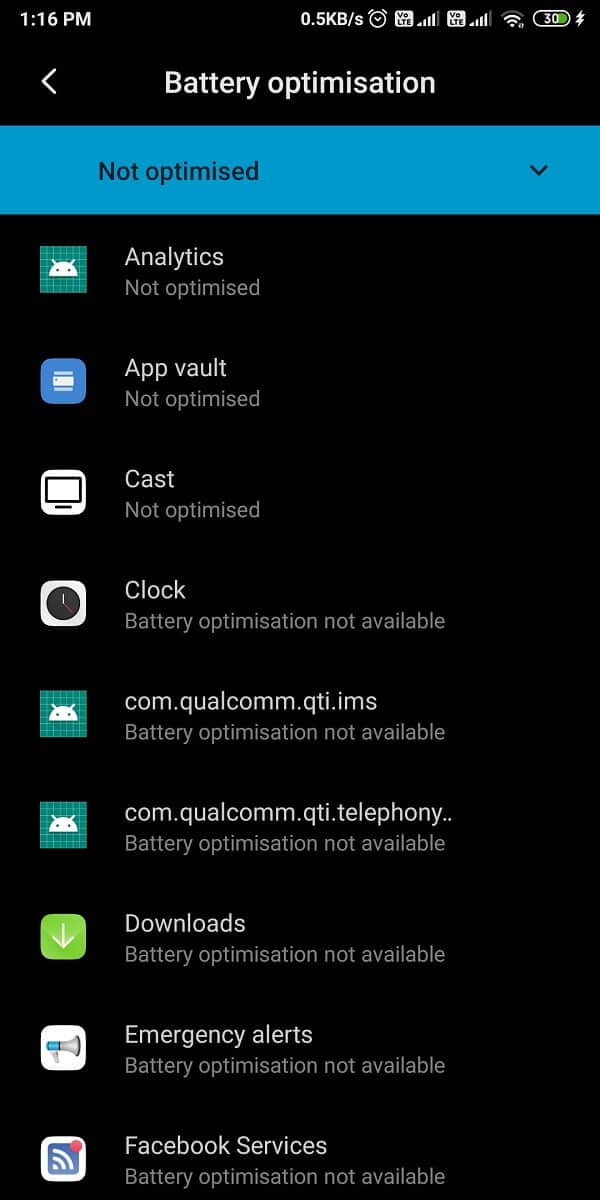
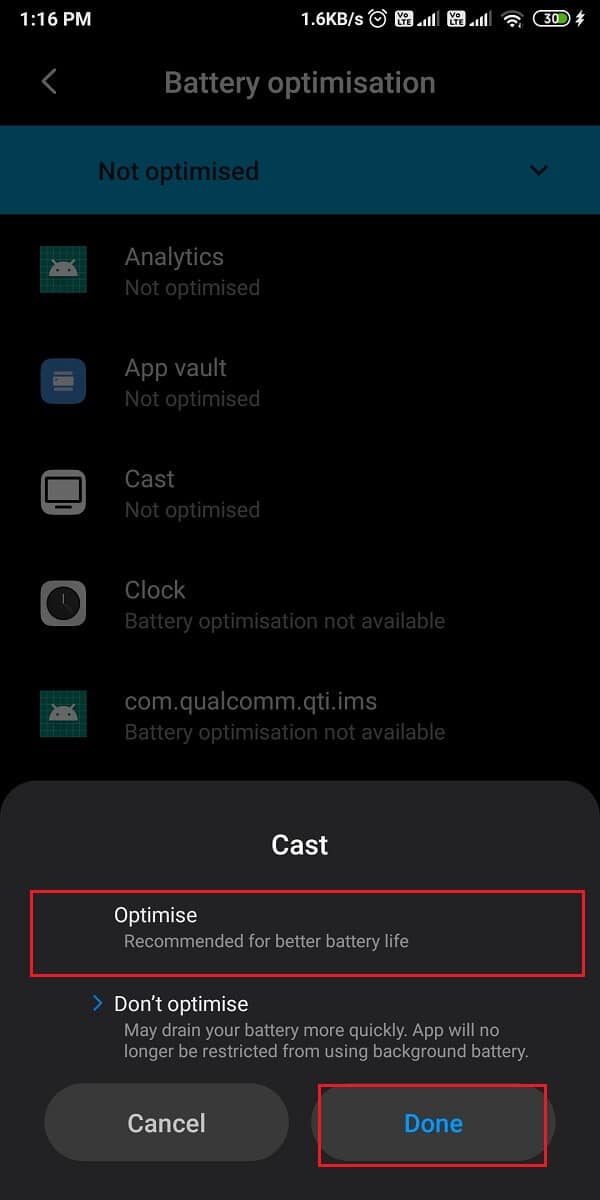
Lesen Sie auch: 3 Möglichkeiten, Apps auf Android ohne Root auszublenden
Methode 5: Verwenden Sie die eingebaute Autostart-Funktion
Android-Telefone wie Xiaomi, Redmi und Pocophone bieten eine integrierte Funktion, um zu verhindern, dass Apps auf Android automatisch gestartet werden. Wenn Sie eines der oben genannten Android-Telefone haben, können Sie daher die folgenden Schritte ausführen, um die Autostart-Funktion für bestimmte Apps auf Ihrem Gerät zu deaktivieren:
1. Öffnen Sie Einstellungen auf Ihrem Gerät, scrollen Sie dann nach unten und öffnen Sie Apps und tippen Sie auf Apps verwalten.
2. Öffnen Sie den Abschnitt Berechtigungen .
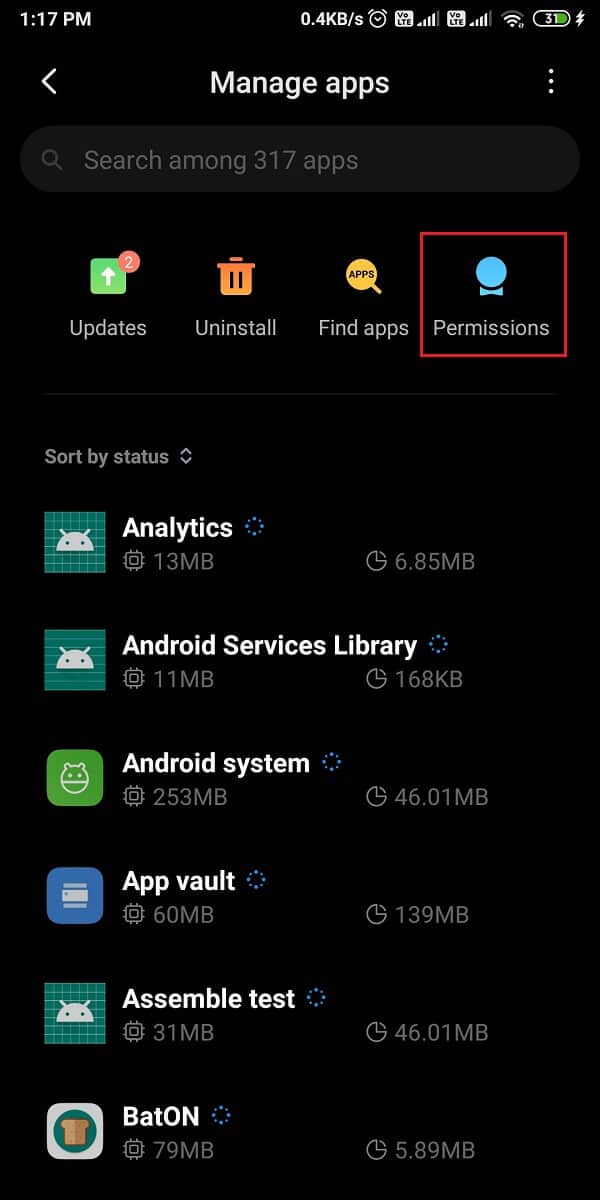
3. Tippen Sie nun auf AutoStart , um die Liste der Apps anzuzeigen, die auf Ihrem Gerät automatisch gestartet werden können. Darüber hinaus können Sie auch die Liste der Apps anzeigen, die auf Ihrem Gerät nicht automatisch gestartet werden können.
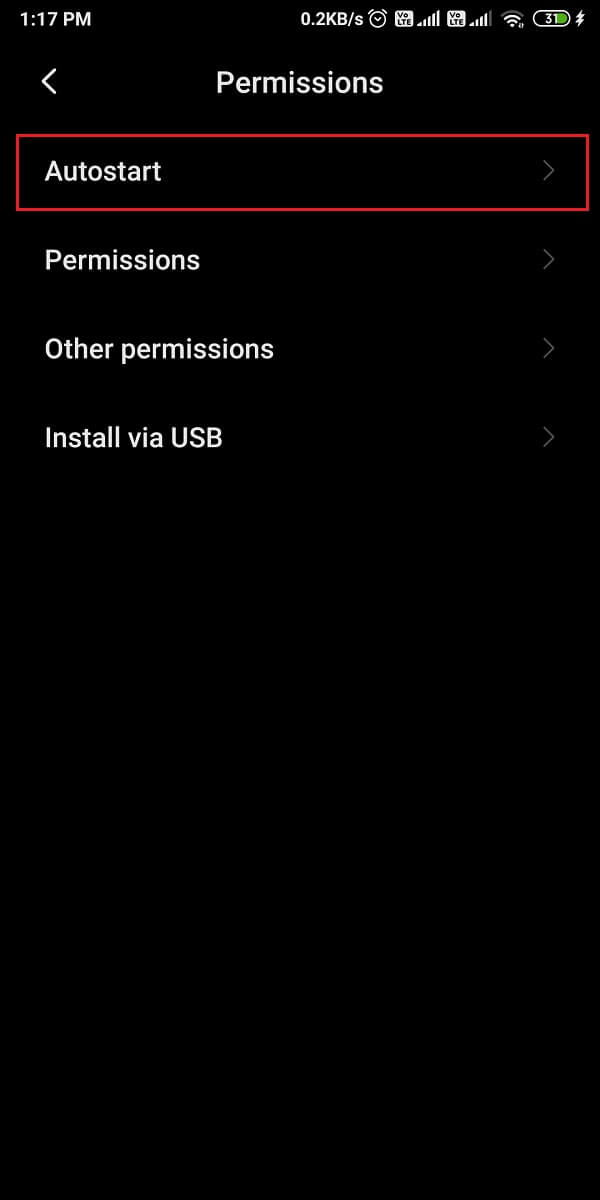
4. Deaktivieren Sie schließlich den Schalter neben Ihrer ausgewählten App , um die Autostart-Funktion zu deaktivieren.
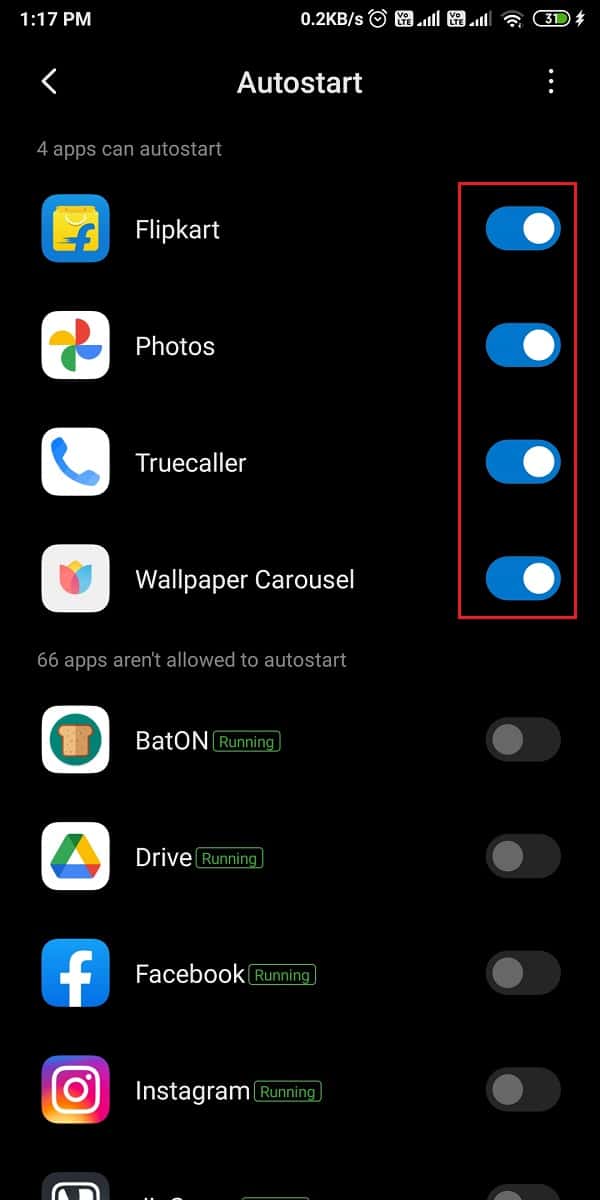
Stellen Sie sicher, dass Sie nur die unnötigen Apps auf Ihrem Gerät deaktivieren. Darüber hinaus haben Sie die Möglichkeit, die Autostart-Funktion für die System-Apps zu deaktivieren, aber Sie müssen dies auf eigenes Risiko tun, und Sie dürfen nur die Apps deaktivieren, die für Sie nicht nützlich sind. Um die System-Apps zu deaktivieren, tippen Sie auf die drei vertikalen Punkte in der oberen rechten Ecke des Bildschirms und tippen Sie auf System-Apps anzeigen . Schließlich können Sie den Schalter neben den System-Apps deaktivieren, um die Autostart-Funktion zu deaktivieren.
Methode 6: Verwenden Sie Apps von Drittanbietern
Sie haben die Möglichkeit, eine Drittanbieter-App zu verwenden, um das automatische Starten von Apps auf Ihrem Gerät zu verhindern. Sie können den AutoStart-App-Manager verwenden, aber nur für gerootete Geräte. Wenn Sie ein gerootetes Gerät haben, können Sie den Autostart-App-Manager verwenden, um den automatischen Start der Apps auf Ihrem Gerät zu deaktivieren.
1. Gehen Sie zum Google Play Store und installieren Sie „Autostart App Manager“ von The Sugar Apps.
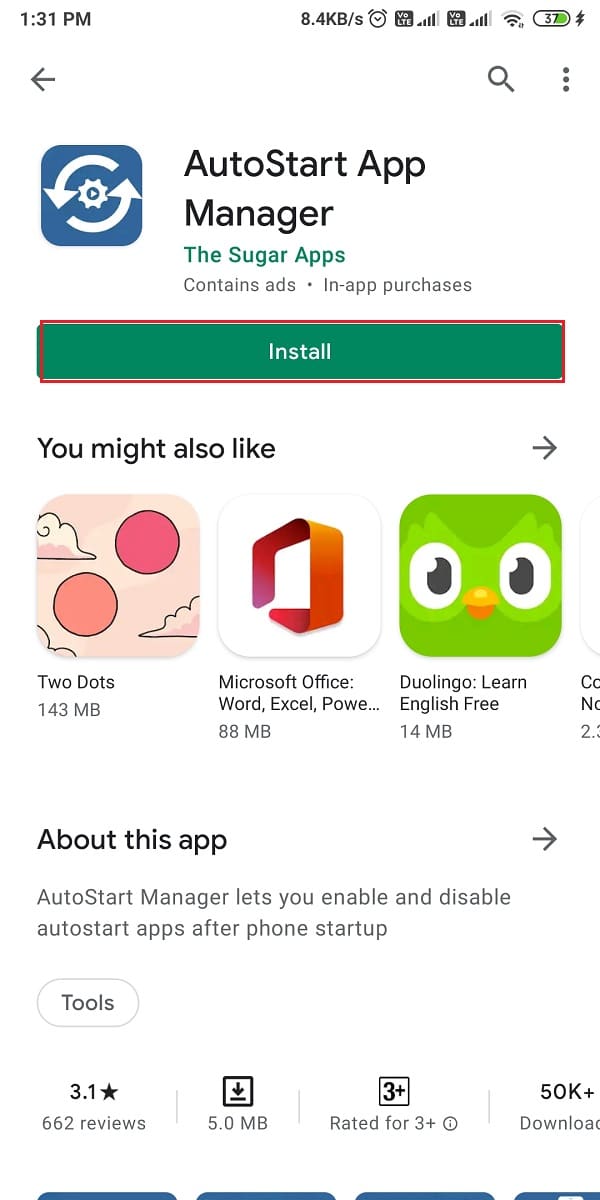
2. Starten Sie die App nach erfolgreicher Installation und lassen Sie zu, dass die App über anderen Apps angezeigt wird, und erteilen Sie die erforderlichen Berechtigungen.
3. Schließlich können Sie auf „ Autostart-Apps anzeigen “ tippen und den Schalter neben allen Apps deaktivieren, die Sie vom automatischen Starten auf Ihrem Gerät deaktivieren möchten.
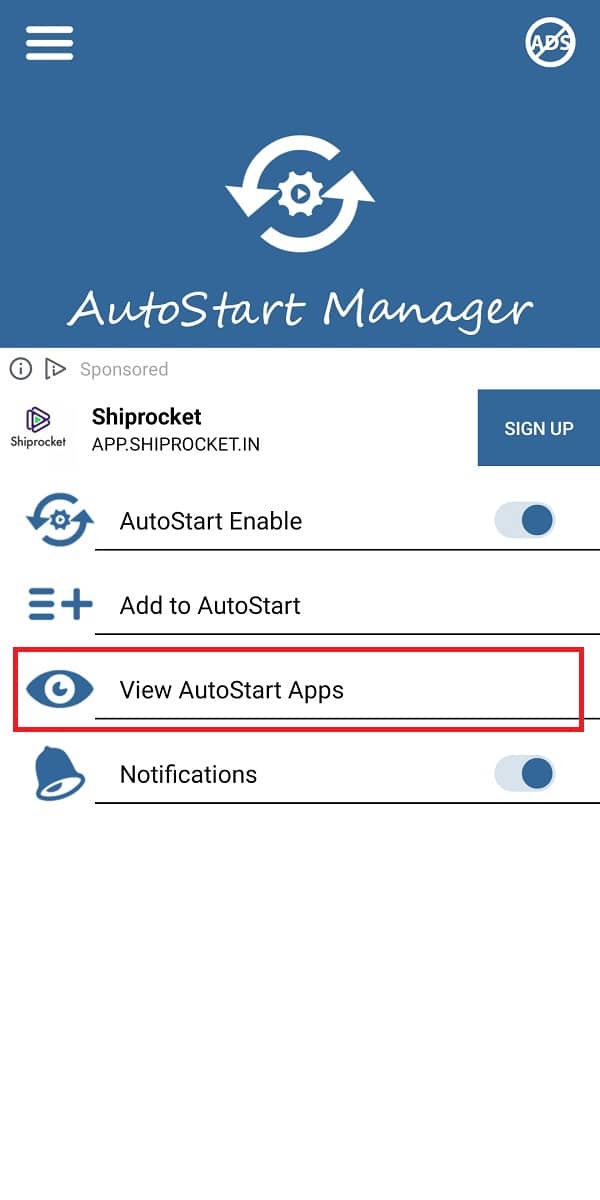
Häufig gestellte Fragen (FAQs)
Q1. Wie verhindere ich, dass Apps beim Start von Android geöffnet werden?
Um zu verhindern, dass Apps automatisch gestartet werden, können Sie die Akkuoptimierung für diese Apps aktivieren. Sie können das Hintergrundprozesslimit auch festlegen, nachdem Sie die Entwickleroptionen auf Ihrem Gerät aktiviert haben. Wenn Sie nicht wissen, wie Sie Autostart-Apps auf Android deaktivieren können, können Sie den Methoden in unserer obigen Anleitung folgen.
Q2. Wie verhindere ich, dass Apps automatisch gestartet werden?
Um zu verhindern, dass Apps auf Android automatisch gestartet werden, können Sie eine Drittanbieter-App namens „ Autostart App Manager “ verwenden, um den automatischen Start von Apps auf Ihrem Gerät zu deaktivieren. Darüber hinaus können Sie auch das Stoppen bestimmter Apps auf Ihrem Gerät erzwingen, wenn Sie nicht möchten, dass sie automatisch gestartet werden. Sie haben auch die Möglichkeit, die Funktion „ Aktivitäten nicht behalten “ zu aktivieren, indem Sie die Entwickleroptionen auf Ihrem Gerät aktivieren. Folgen Sie unserer Anleitung, um alle Methoden auszuprobieren.
Q3. Wo ist die Autostart-Verwaltung in Android?
Nicht alle Android-Geräte verfügen über eine Autostart-Verwaltungsoption. Telefone von Herstellern wie Xiaomi, Redmi und Pocophones verfügen über eine eingebaute Autostart-Funktion, die Sie aktivieren oder deaktivieren können. Um es zu deaktivieren, gehen Sie zu Einstellungen > Apps > Apps verwalten > Berechtigungen > Autostart . Unter Autostart können Sie den Schalter neben den Apps einfach ausschalten, um zu verhindern, dass sie automatisch gestartet werden.
Empfohlen:
- So laden Sie Apps auf einem Android-Telefon von der Seite
- So verstecken Sie Dateien und Apps auf Android
- Beheben Sie das Mobilfunknetz, das für Telefonanrufe nicht verfügbar ist
- So aktivieren Sie den integrierten Bildschirmrekorder unter Android 10
Wir hoffen, dass unser Leitfaden hilfreich war und Sie die lästigen Apps vom automatischen Start auf Ihrem Android-Gerät beheben konnten. Wenn Ihnen der Artikel gefallen hat, lassen Sie es uns in den Kommentaren unten wissen.
